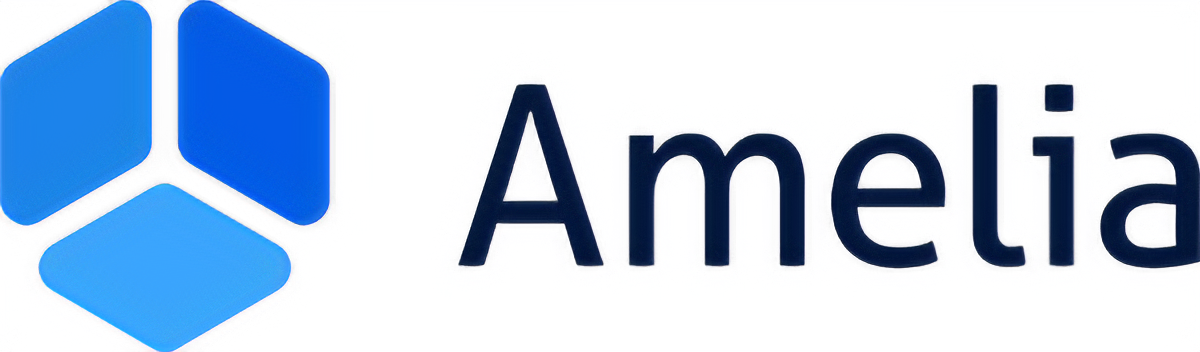
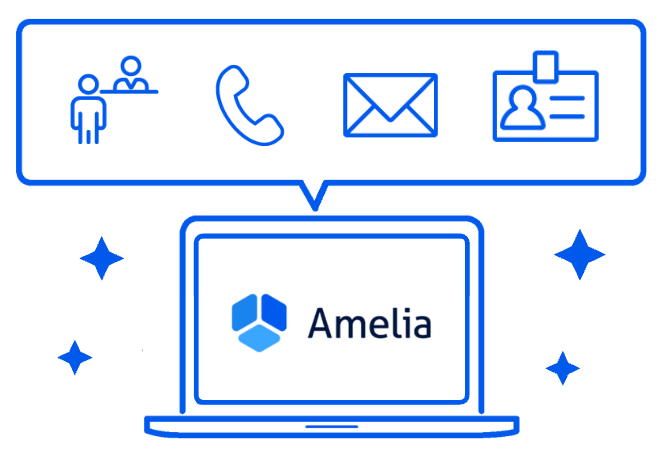
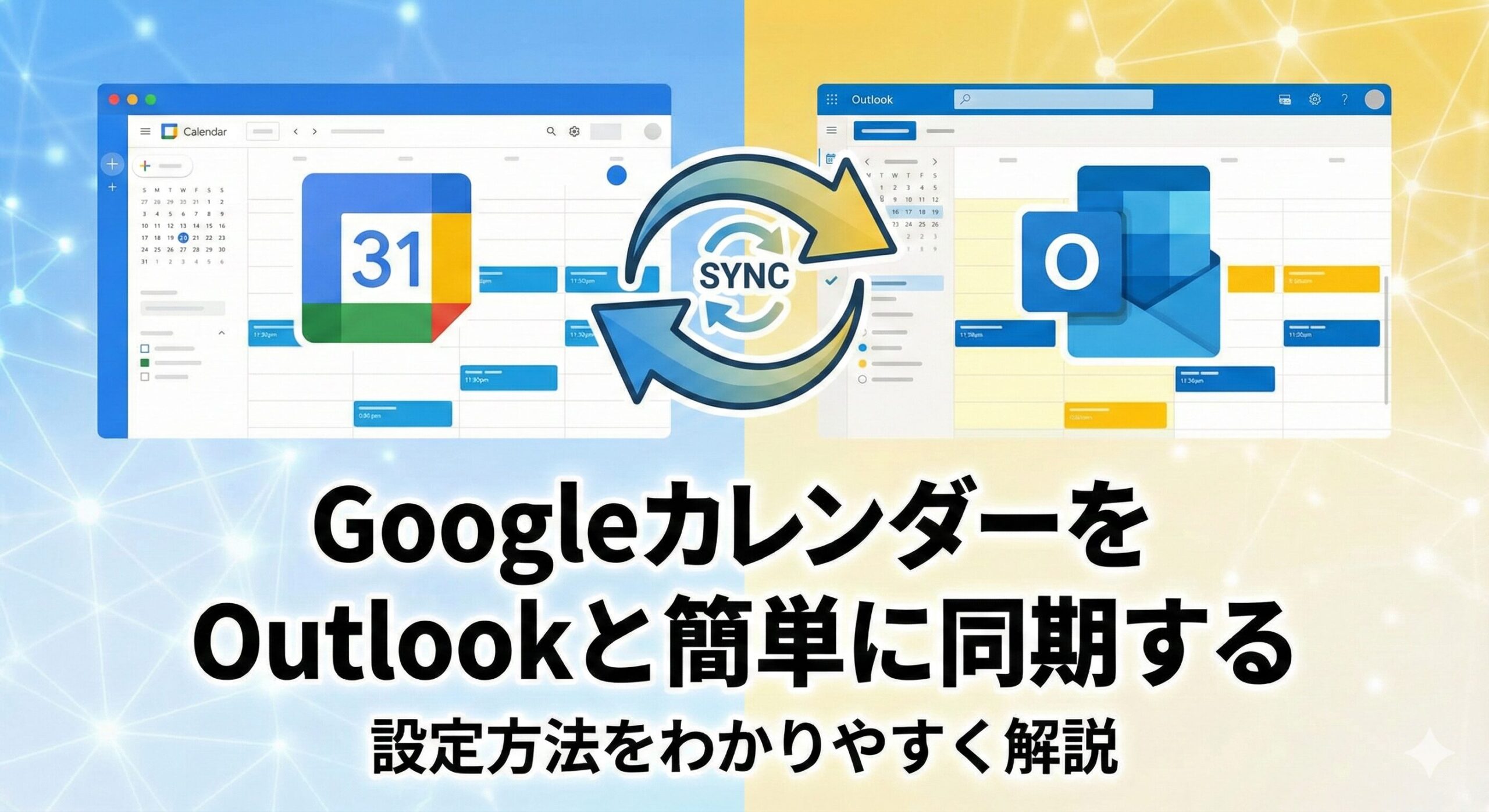
全ての予定、リマインダー、会議が入ったカレンダーを使えば、スケジュール管理や時間管理がずっと簡単で便利になります。
カレンダーが一つにまとまっていれば、ダブルブッキングや会議の参加漏れを防ぐことができます。
GoogleやMicrosoft Officeのアプリケーションを使っている方は多いでしょう。「Microsoft OutlookとGoogleカレンダーを同期できるのだろうか?」と疑問に感じる方もいるかもしれません。
答えは「イエス」です。その方法はとても簡単です。この記事では、GoogleカレンダーとOutlookを同期させる具体的な方法を解説します。

読みたいところをタップ
GoogleカレンダーをOutlookと同期する方法はいくつかあり、利用しているプラットフォームによって手順が異なります。
GoogleカレンダーとMicrosoft Outlookは互いに連携可能で、GoogleカレンダーからOutlookカレンダーへ、またはその逆でカレンダーをインポートできます。
Google Appsは、Gmail、Googleドライブ、Googleカレンダー、Googleドキュメントといった、ウェブベースのメッセージング、コラボレーション、生産性向上に役立つ無料のアプリケーションスイートです。
Google Workspace(旧G Suite)は、このGoogle Appsのプレミアム版であり、企業向けにブランド名と設計が変更されたものです。GoogleカレンダーなどのGoogleアプリケーションで構成されていますが、Google Appsとは異なり、メールホスティングなどのプレミアム機能が含まれています。
Google AppsとGoogle Workspaceのどちらを使用していても、Googleカレンダーは個人とビジネスの両方のニーズに応える、シンプルで効果的なカレンダーツールです。
一方、OutlookはMicrosoft Officeスイートの一部です。その他の一般的なOfficeアプリケーションには、Microsoft Word、Excel、PowerPointなどがあります。
Microsoft Outlookは、カレンダー機能を備えたメッセージングおよびタスク管理アプリケーションです。
どちらのアプリケーションも、ユーザーがカレンダーを一つのプラットフォームで閲覧・管理できるように設計されています。Googleドライブの代替となるアプリも存在し、デジタルの管理に役立つかもしれません。スケジュールが明確になれば、会議や予定の調整が容易になります。
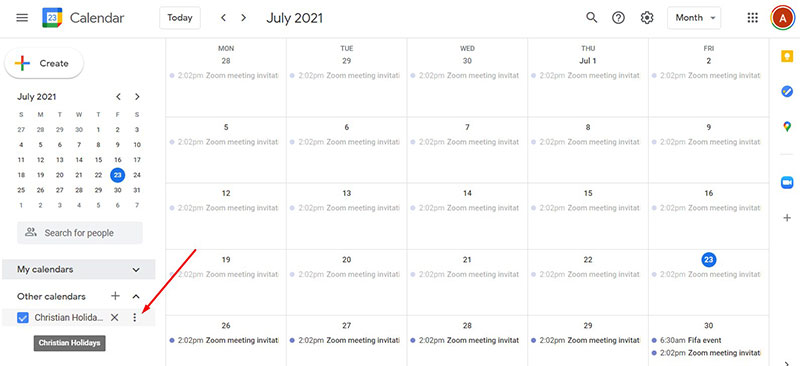
GoogleカレンダーのイベントをOutlookにインポートするのは非常に簡単です。
Googleカレンダーにアクセスします。左側の列にある「マイカレンダー」または「その他のカレンダー」から、Outlookにインポートしたいカレンダーを選択します。
そのカレンダーにマウスオーバーし、縦に並んだ3つの点(オプション)をクリックします。複数のカレンダーを追加する場合は、カレンダーごとにこの手順を繰り返します。
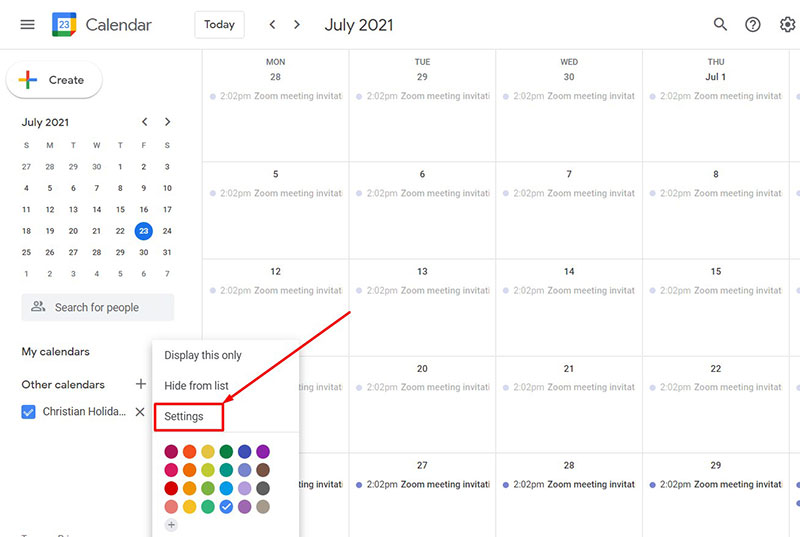
「設定と共有」をクリックします。左側の列の「カレンダーを連携」セクションに移動します。
「iCal 形式の秘密のアドレス」の下にあるリンクを探し、「クリップボードにコピー」をクリックします。このリンクにより、Googleカレンダーのイベントが非公開で共有されます。
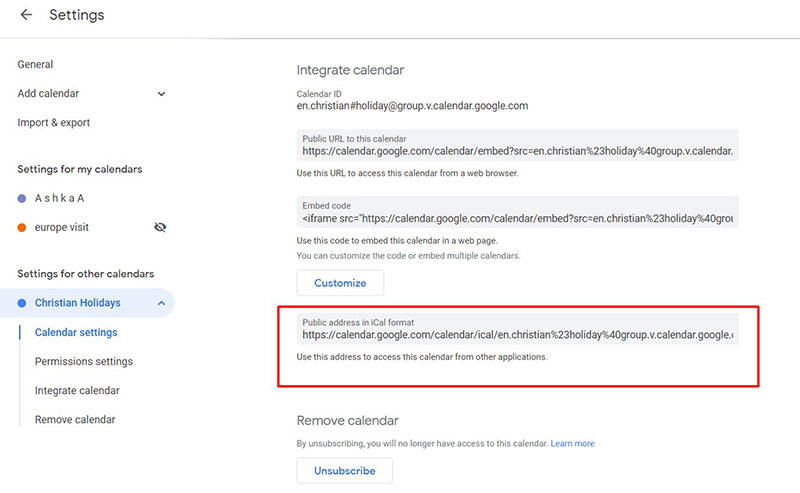
Outlook.comにアクセスしてログインします。ログイン後、左側のサイドバーにあるカレンダーアイコンをクリックします。
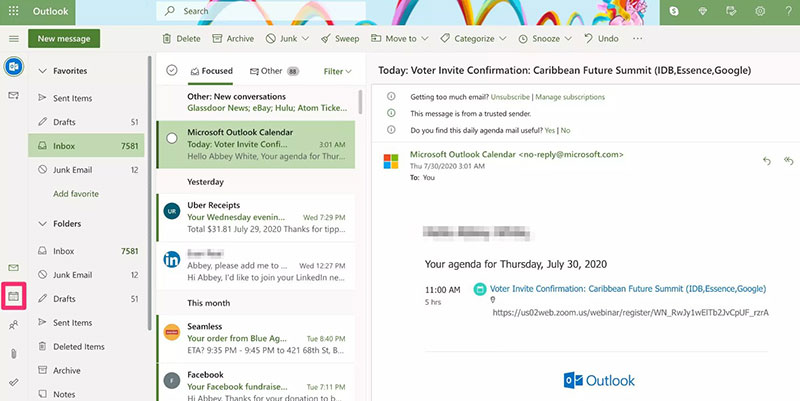
左側の列にある「カレンダーを追加」オプションをクリックし、「Web から購読」を選択します。
先ほどコピーした「iCal 形式の秘密のアドレス」を貼り付けます。
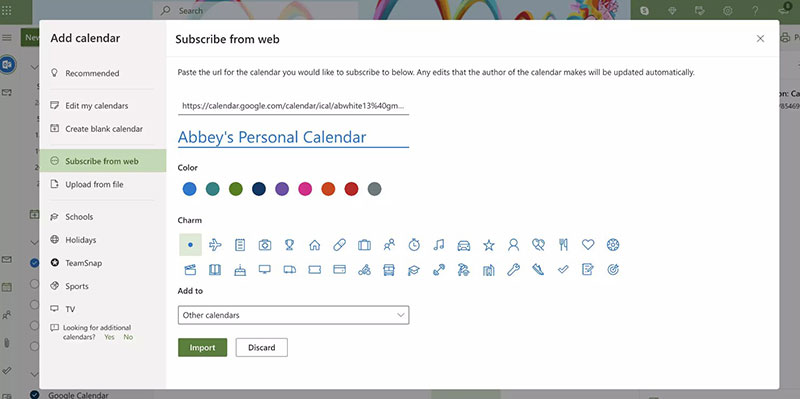
カレンダーのタイトルを設定し、「インポート」をクリックします。これで、OutlookカレンダーにGoogleカレンダーのイベントが表示されるようになります。
ページを更新して、最新のメールとカレンダーの更新をダウンロードしてください。これにより、OutlookのカレンダーがGoogleカレンダーと最新の状態に保たれます。
OutlookカレンダーをGoogleアカウントにインポートするのも簡単です。
手順は、使用するOutlookアプリケーションの種類(デバイスにインストールされているものか、Office 365のものか)によって多少異なります。
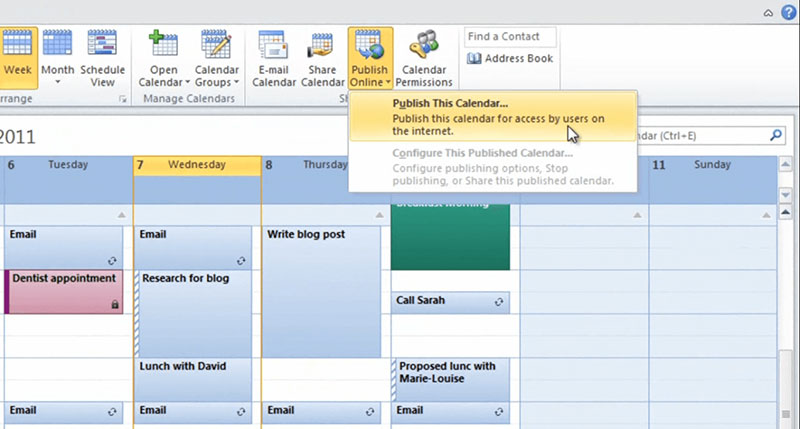
Microsoft Outlookデスクトップアプリを開き、アカウントにログインします。
左側の列でインポートするカレンダーにチェックを入れます。上部のリボンにある「このカレンダーを公開」をクリックします。
ブラウザでOutlook Web Accessが開いたら、ログインします。
OWAページが開きます。インポートするカレンダーを選択し、設定を「公開」に変更してください。
変更を保存するには、「保存」をクリックします。
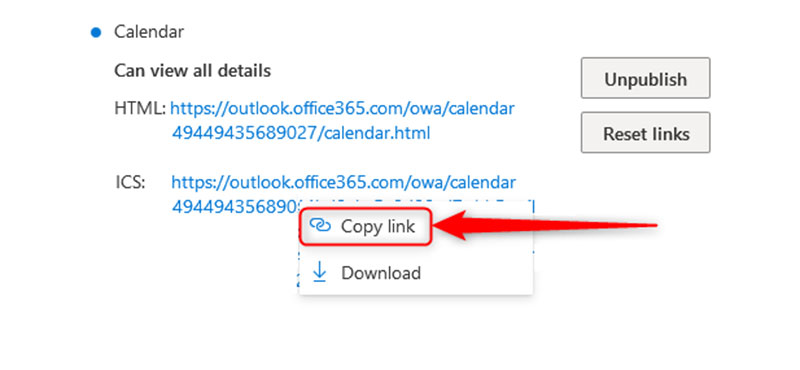
設定を保存すると、HTMLリンクとICSリンクの2つのリンクが表示されます。ICSリンクをコピーしてください。
ブラウザでGoogleカレンダーを開きます。
左側の列にある「その他のカレンダー」に移動し、その横にある「+」アイコンをクリックします。
「URL から」を選択し、コピーしたICS URLを「カレンダーの URL」ボックスに貼り付けます。
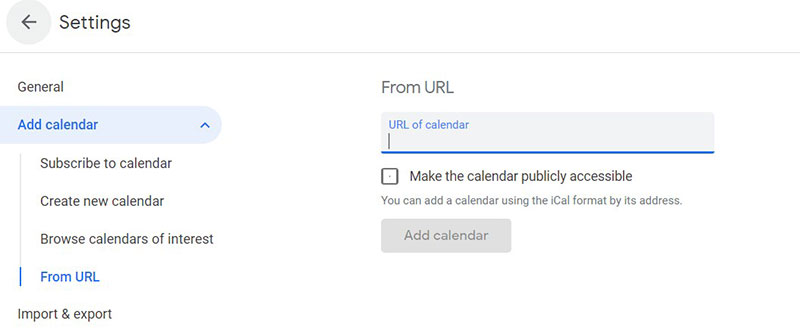
「カレンダーを追加」をクリックします。
GoogleカレンダーにOutlookのカレンダーが表示されるようになりました。メールの受信と同時にカレンダーも定期的に更新されます。
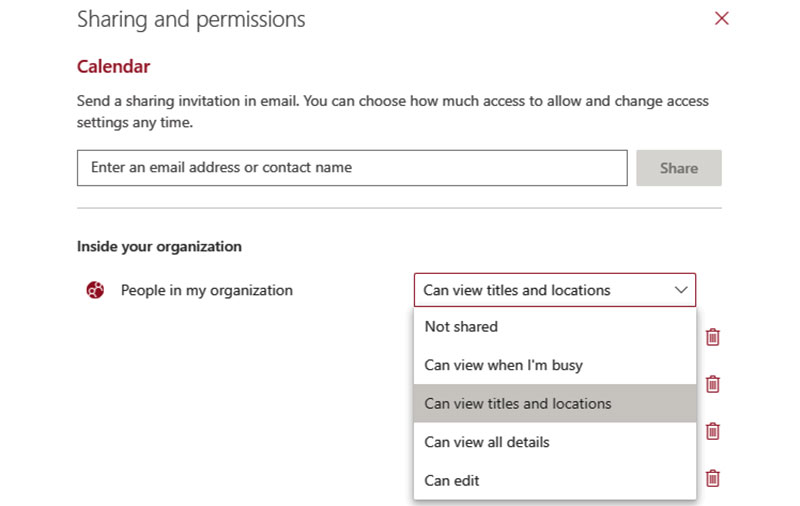
Office 365でOutlookカレンダーを開き、「共有」ボタンをクリックします。
「共有と権限」ポップアップウィンドウの下にGmailアドレスを入力します。ドロップダウンリストから、他のユーザーに許可するアクセスレベルを選択します。
共有オプションで「すべての詳細を表示できる」または「編集できる」のいずれかを選択し、「共有」ボタンをクリックします。
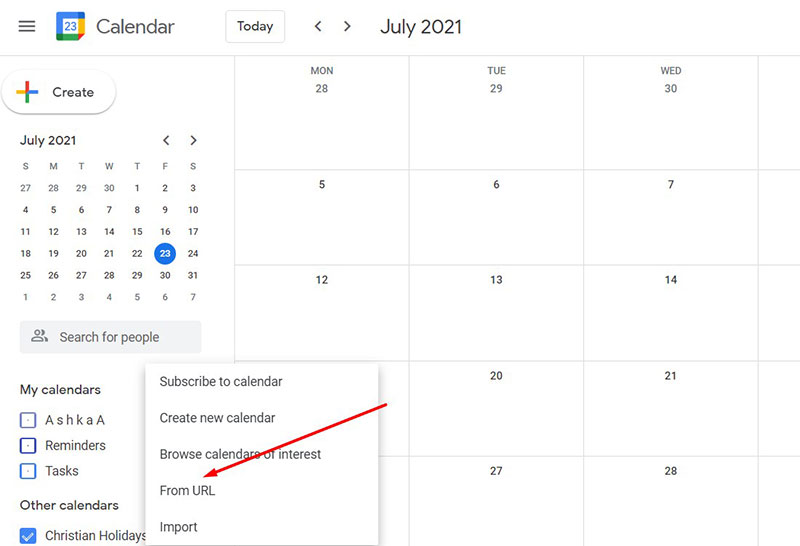
Gmailの受信トレイに移動してメールを開きます。
「reachcalendar.ics」のリンクをコピーして、Googleカレンダーに進みます。
左側の列にある「その他のカレンダー」に移動し、その横にある「+」アイコンをクリックします。
「URLから」オプションを選択し、コピーしたURLを「カレンダーのURL」に貼り付けます。
「カレンダーを追加」をクリックします。
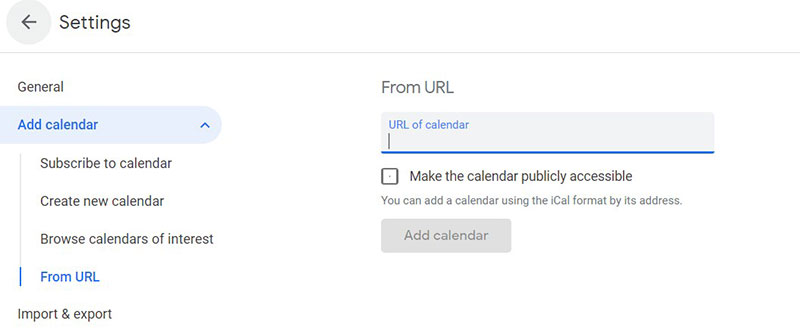
GoogleカレンダーにOutlookのカレンダーが表示されるようになりました。メールと同時にカレンダーも定期的に更新されます。
注意点: 共有設定の変更は、カレンダーをどこで使用するかによって異なります。自宅で個人的に使用する場合は権限の変更は簡単ですが、仕事で利用する場合は、まずITチームに相談する必要があります。権限や共有設定の変更についてサポートを受けることができます。
カレンダーを同期すると、複数のアプリケーションを管理する手間が減り、整理しやすくなります。
GoogleカレンダーのイベントをOutlookカレンダーに追加したり、その逆を行ったりする別の簡単な方法は、招待状を利用することです。
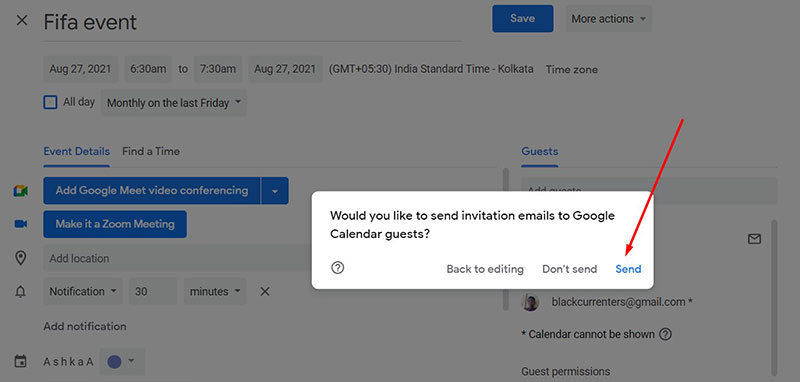
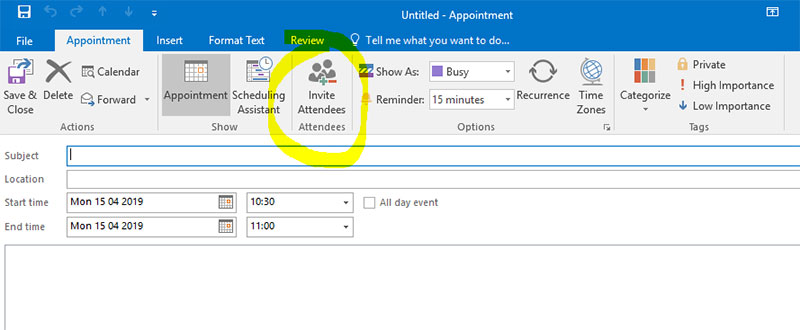
Outlookから招待状を送信する手順はGoogleとほぼ同じですが、いくつか違いがあります。
Outlookカレンダーを開きます。
「新しいイベント」をクリックし、「その他のオプション」をクリックして、必要な詳細を入力します。
ゲストを追加するには、「参加者を招待」にGmailアドレスを入力します。
「保存」をクリックして招待状を送信します。
Gmailの受信トレイに移動します。
メールで招待を手動で承認することも可能ですが、設定を変更して招待を自動的に追加することもできます。
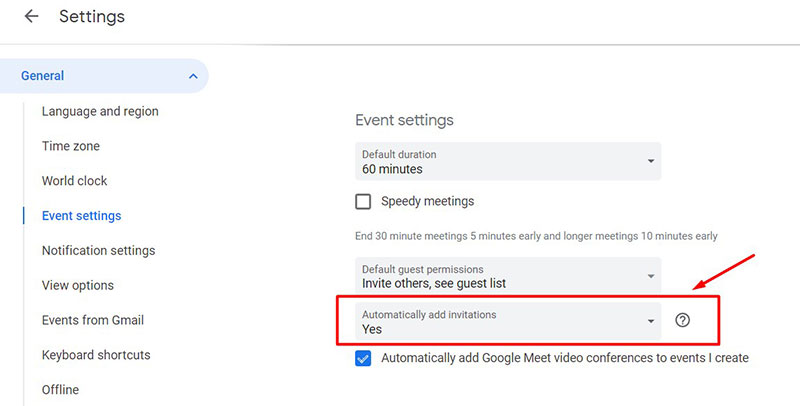
自動追加設定を行うには、歯車アイコンをクリックして、Googleカレンダーの「設定」を開きます。
左側の列の「一般」セクションをクリックし、「イベント設定」までスクロールします。
「招待状を自動的に追加する」ドロップダウンリストで、「はい」を選択します。
GoogleカレンダーとOutlookカレンダーを連携したツールを使用すると、整理整頓がこれまでになく簡単になります。
すべての予約を管理し、お客様を整理し、ビジネスを活性化させる単一の強力なWordPress予約プラグインを使って、ビジネスを管理し、ブランドを成長させることができます。
Ameliaは、スタッフとクライアントの両方の予約体験を合理化する必要があるビジネスオーナーに最適です。
Ameliaは、クライアントへの自動メールやSMSリマインダー送信まで、すべてを自動で処理します。無断キャンセル?もう心配無用です!
Amelia WordPress予約プラグインは、さまざまな業界に適応し、快適なオンライン予約エクスペリエンスとスタッフ管理を実現します。
もっと詳しく知りたいですか?Ameliaの素晴らしい機能をチェックして、見逃しているものがないか確認してください。
1. GoogleカレンダーをOutlookと同期できますか?
はい、同期は可能です。Outlookの組み込み機能を使用するか、サードパーティのサービスを利用して、2つのカレンダー間で同期を設定することで実現できます。
2. GoogleカレンダーをOutlookと同期するにはどうすればよいですか?
OutlookのカレンダーをGoogleカレンダーと同期する方法はいくつかあります。Googleのカレンダー同期ツールを使ってGoogleカレンダーをOutlookと同期する方法や、Sync2やSyncGeneなどのサードパーティ製プログラムを使ってカレンダーを同期する方法があります。
3. GoogleカレンダーをOutlookと同期する利点は何ですか?
すべての予定を一元管理できることです。これにより、スケジュールの重複を回避し、時間を節約できます。また、Outlookのユーザーインターフェースを頻繁に利用する場合や、GoogleとMicrosoftの両方のプログラムを頻繁に使用する場合にも便利です。
4. GoogleカレンダーをOutlookと同期すると、データが失われますか?
同期によってデータが失われることはありません。万が一の問題に備えて、カレンダーデータのバックアップを必ず保管し、同期した予定の正確性を定期的に確認することをお勧めします。
5. Outlookと同期するGoogleカレンダーのイベントを選択できますか?
はい、どのGoogleカレンダーのイベントをOutlookに連携させるかを決めることができます。同期したいカレンダーを選択し、適切な同期設定を行うことで実現できます。
6. GoogleカレンダーとOutlook間で同期できるイベントの数に制限はありますか?
使用するツールと選択した設定によって、同期できるイベントの数は異なります。ツールによっては一度に同期できるイベントの数に制限がある場合もあれば、そうでない場合もあります。
7. Googleカレンダーはどのくらいの頻度でOutlookと同期しますか?
選択したツールや設定に応じて、GoogleカレンダーとOutlookは定期的に同期します。同期の頻度を制御できるプログラムもあれば、リアルタイムで自動的に同期するプログラムもあります。
8. 同期後にGoogleカレンダーまたはOutlookの予定を変更するとどうなりますか?
同期設定が適切に行われていれば、同期後にOutlookまたはGoogleカレンダーの予定に変更を加えると、両方のカレンダーに反映されます。正確性を維持するために、同期した予定を定期的に確認することをお勧めします。
9. 複数のGoogleカレンダーをOutlookと同期できますか?
はい、複数のGoogleカレンダーをOutlookと同期できます。設定時に同期したいカレンダーを選択するか、各カレンダーの同期設定を個別にカスタマイズすることで実現できます。
10. Outlookカレンダーを複数のGoogleカレンダーと同期することはできますか?
はい、Outlookのカレンダーを複数のGoogleカレンダーと同期できます。各カレンダーの同期オプションを個別に設定するか、サードパーティのサービスを利用することで実現できます。正確性を維持するために、同期した予定を定期的に確認することをお勧めします。
GoogleカレンダーとOutlookカレンダーを1か所に同期する目的は、時間管理とスケジュール管理をより簡単で便利にすることです。
カレンダーの同期には多くの手順が必要になる場合もありますが、ここで紹介した方法を使えば、とても簡単です。
GoogleカレンダーとOutlookカレンダーは、どちらも優れた機能と共有機能を備えた、優れた時間管理・スケジュール管理ツールです。どのカレンダーを使用するかに関係なく、時間を最大限に活用し、生産性を向上させるのに役立つでしょう。
さぁ、ビジネスをもっとスマートに。
さぁ、ビジネスを
もっとスマートに